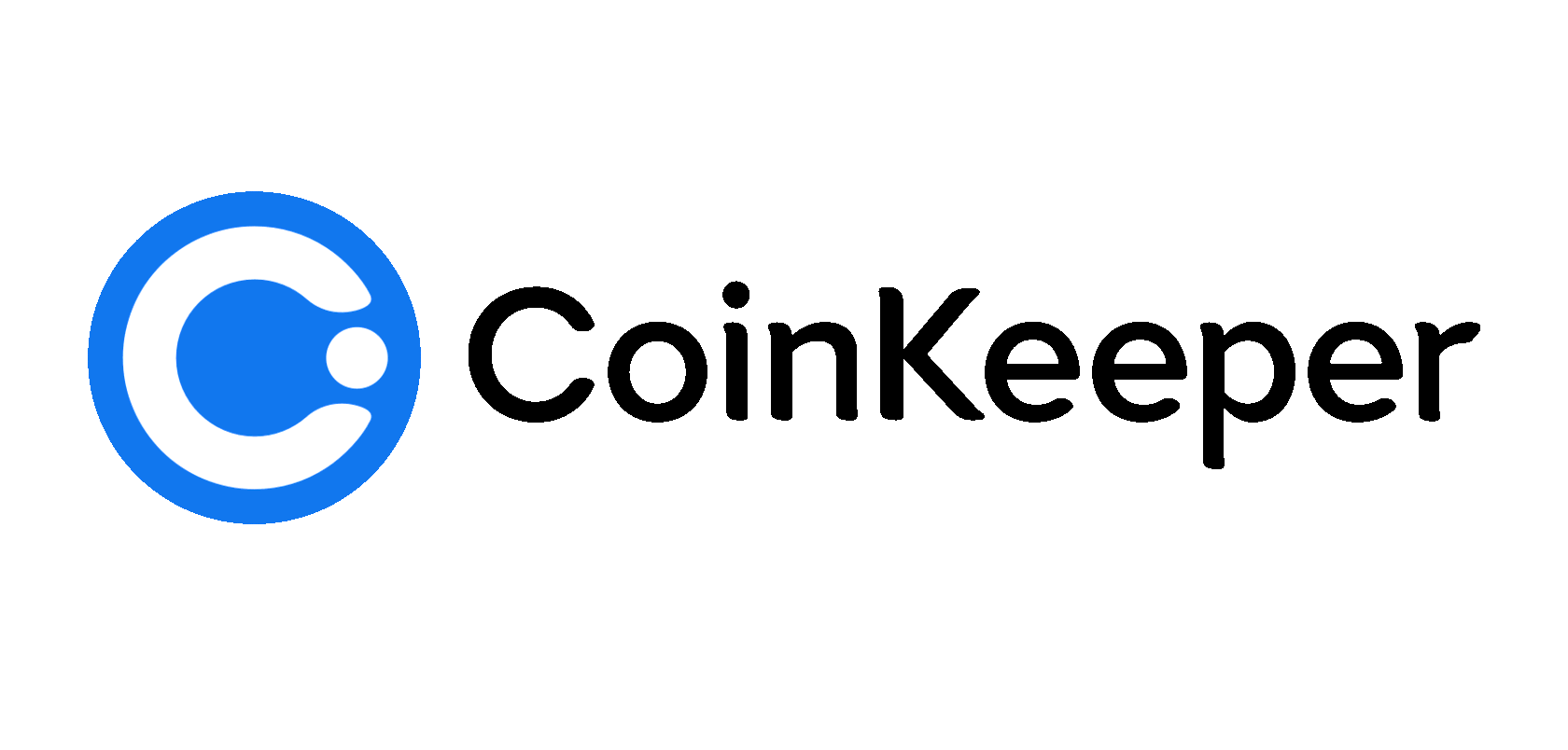Счет
СОЗДАТЬ СЧЕТ
Пролистните все уже созданные счета на верхней панели главного экрана слева направо. Нажмите на пустую карточку со знаком +.
Введите название счета, остаток на нем (если это необходимо), выберите иконку и валюту.
Можно изменить цвет карточки счета, для этого потянуть полосу с цветами слева направо и выбрать нужный цвет.
Пролистните все уже созданные счета на верхней панели главного экрана слева направо. Нажмите на пустую карточку со знаком +.
Введите название счета, остаток на нем (если это необходимо), выберите иконку и валюту.
Можно изменить цвет карточки счета, для этого потянуть полосу с цветами слева направо и выбрать нужный цвет.
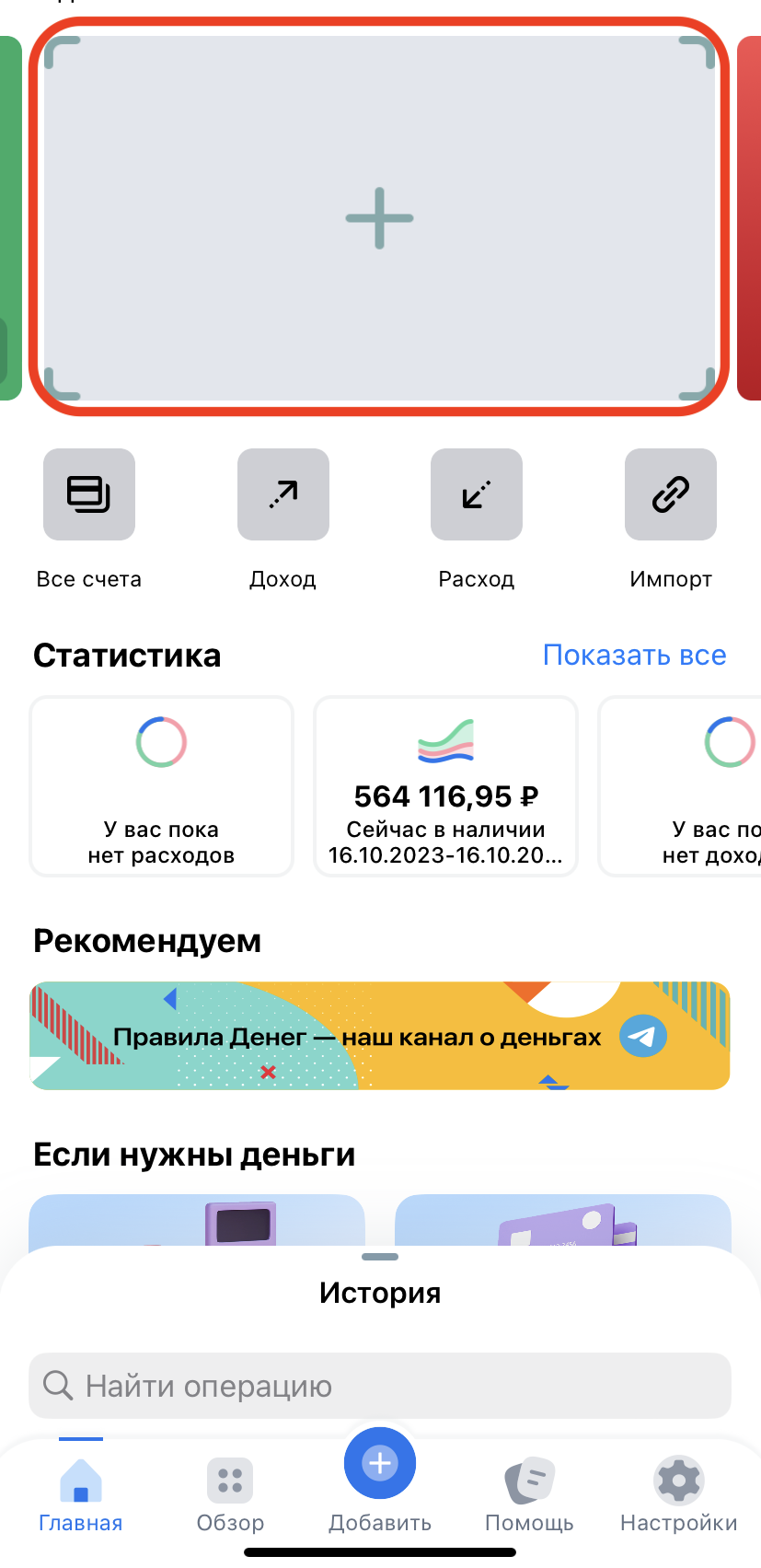
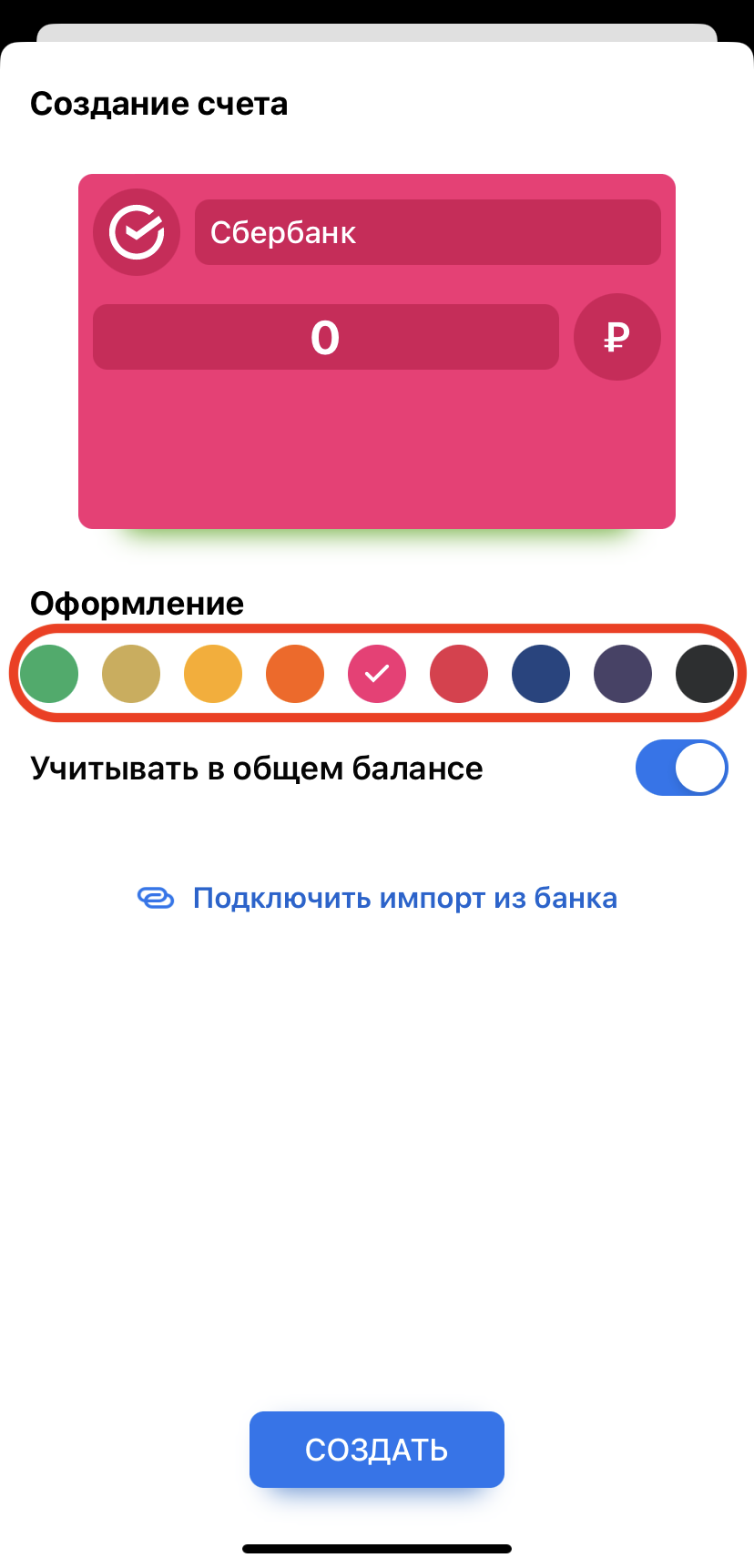
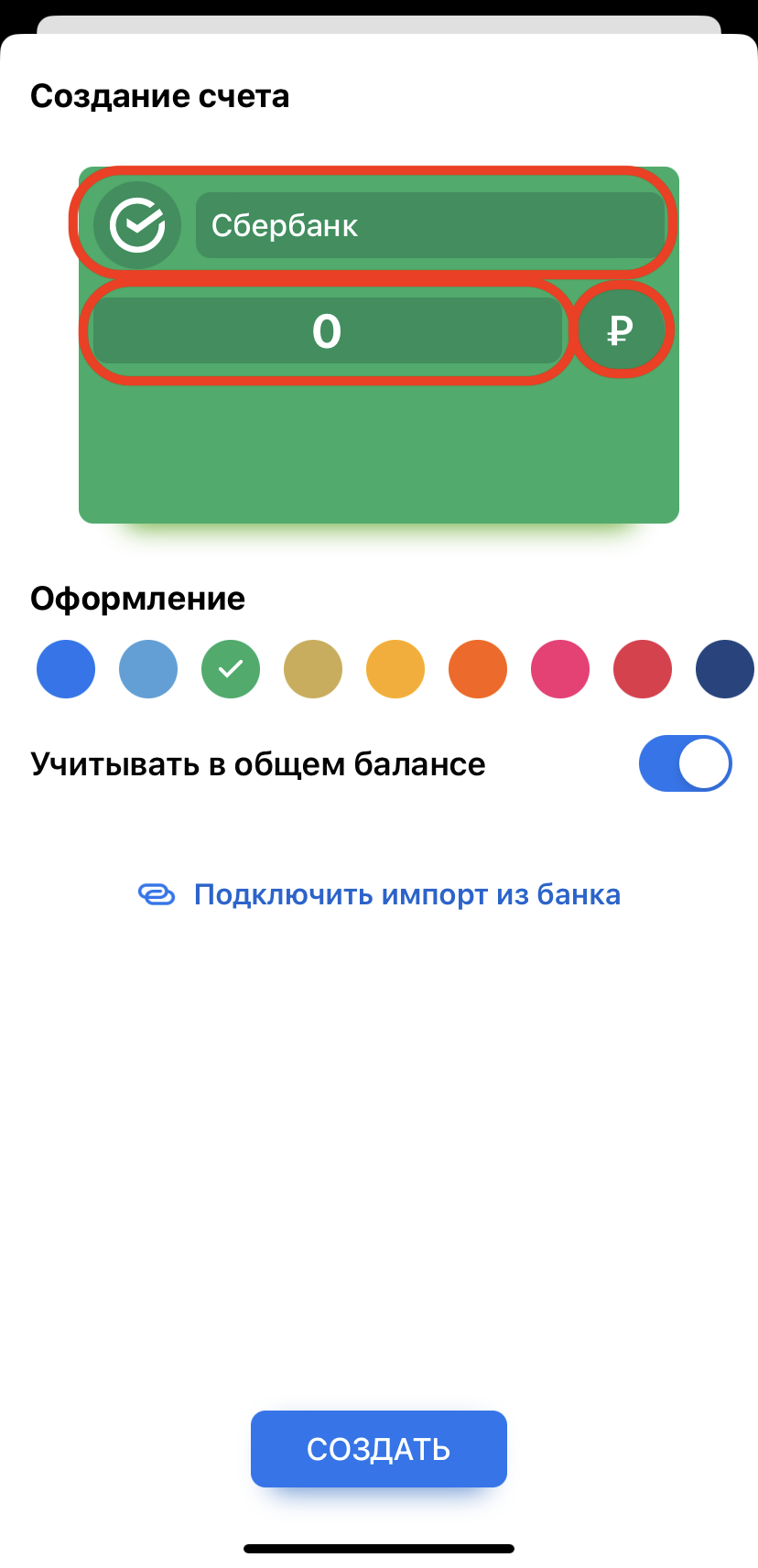
УДАЛИТЬ СЧЕТ
Чтобы удалить счет нужно сделать его неактивным.
При этом удалится иконка счета, операции останутся в истории.
Подтвердить действия необходимо по кнопке Сохранить.
Чтобы удалить счет нужно сделать его неактивным.
При этом удалится иконка счета, операции останутся в истории.
Подтвердить действия необходимо по кнопке Сохранить.
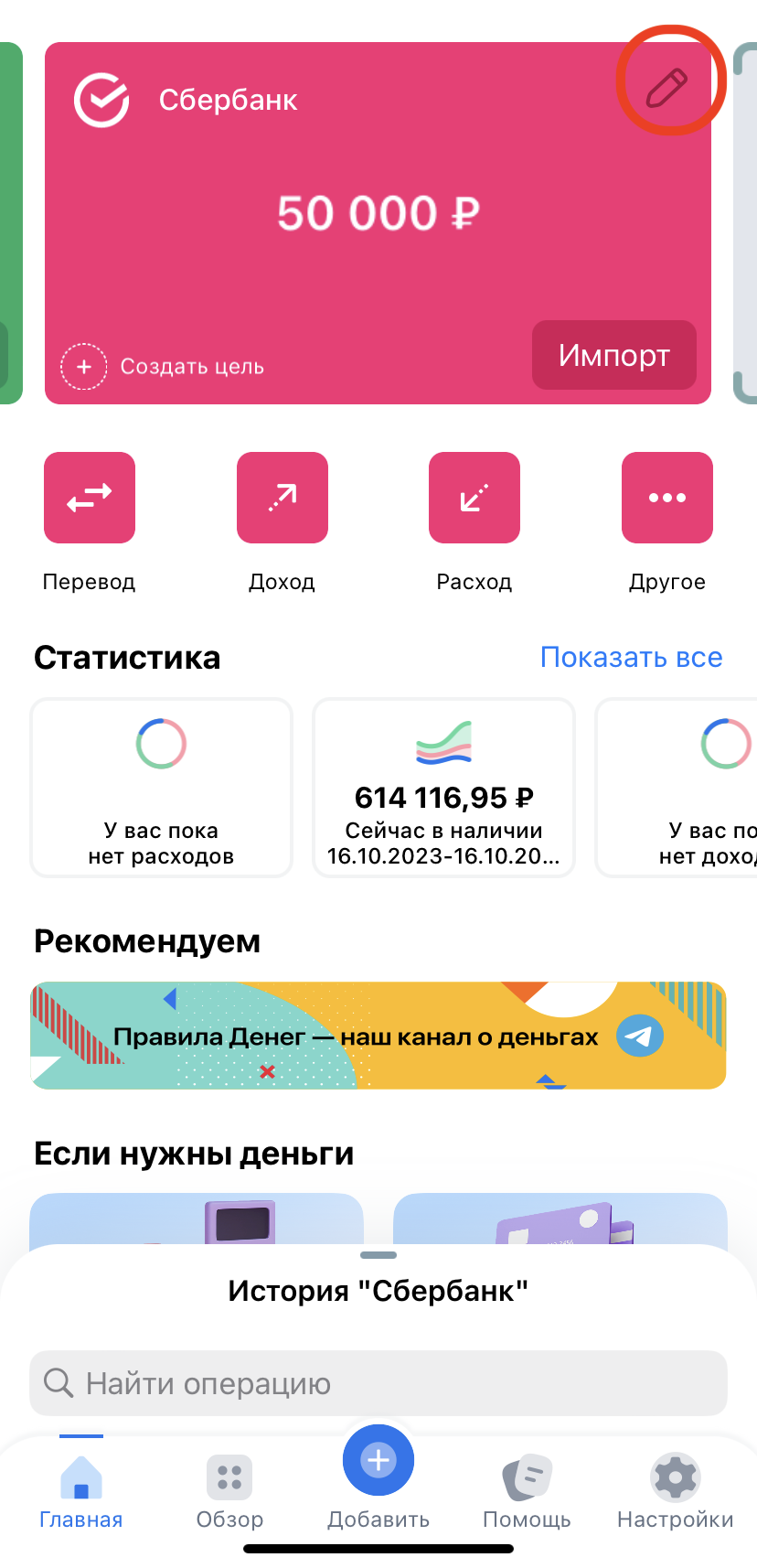
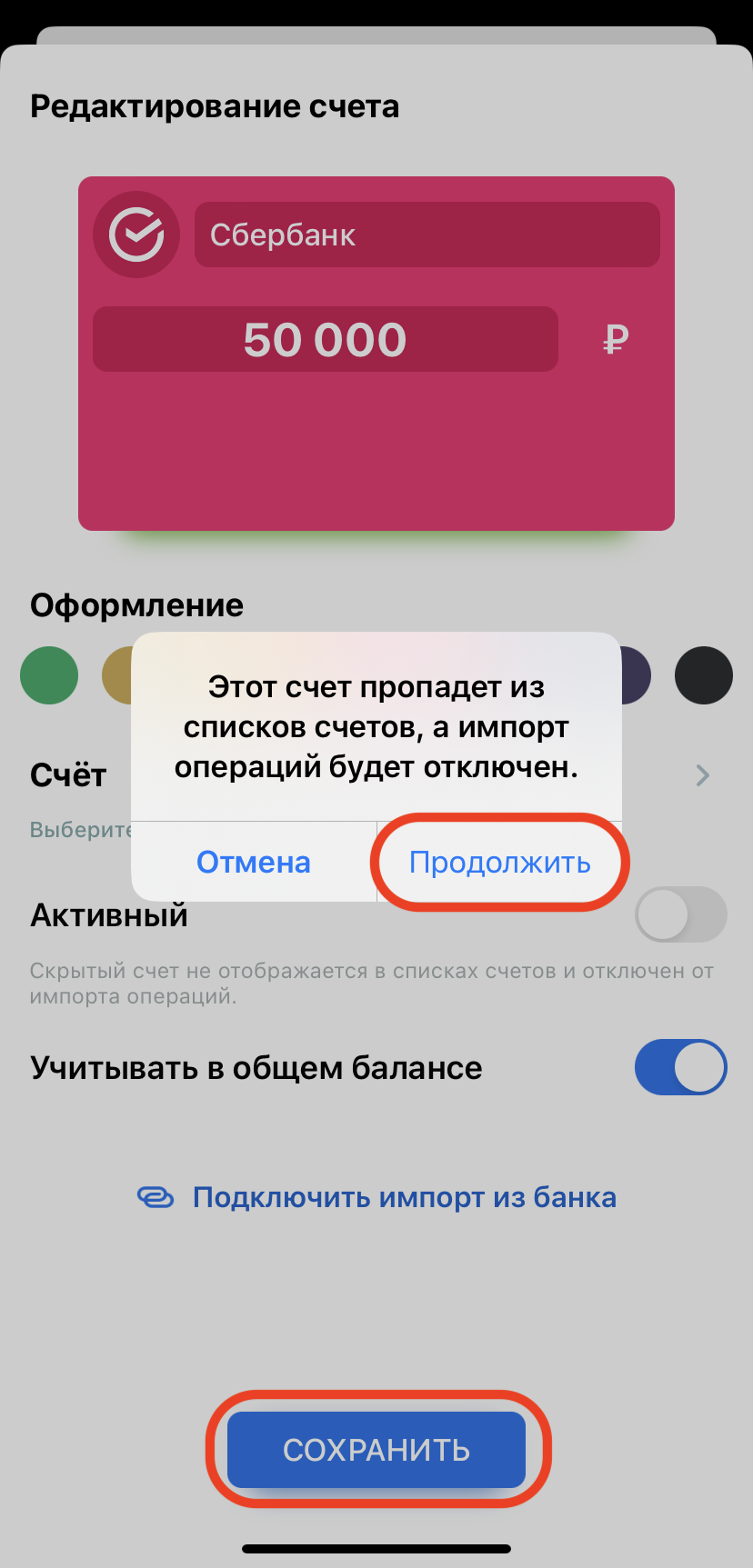
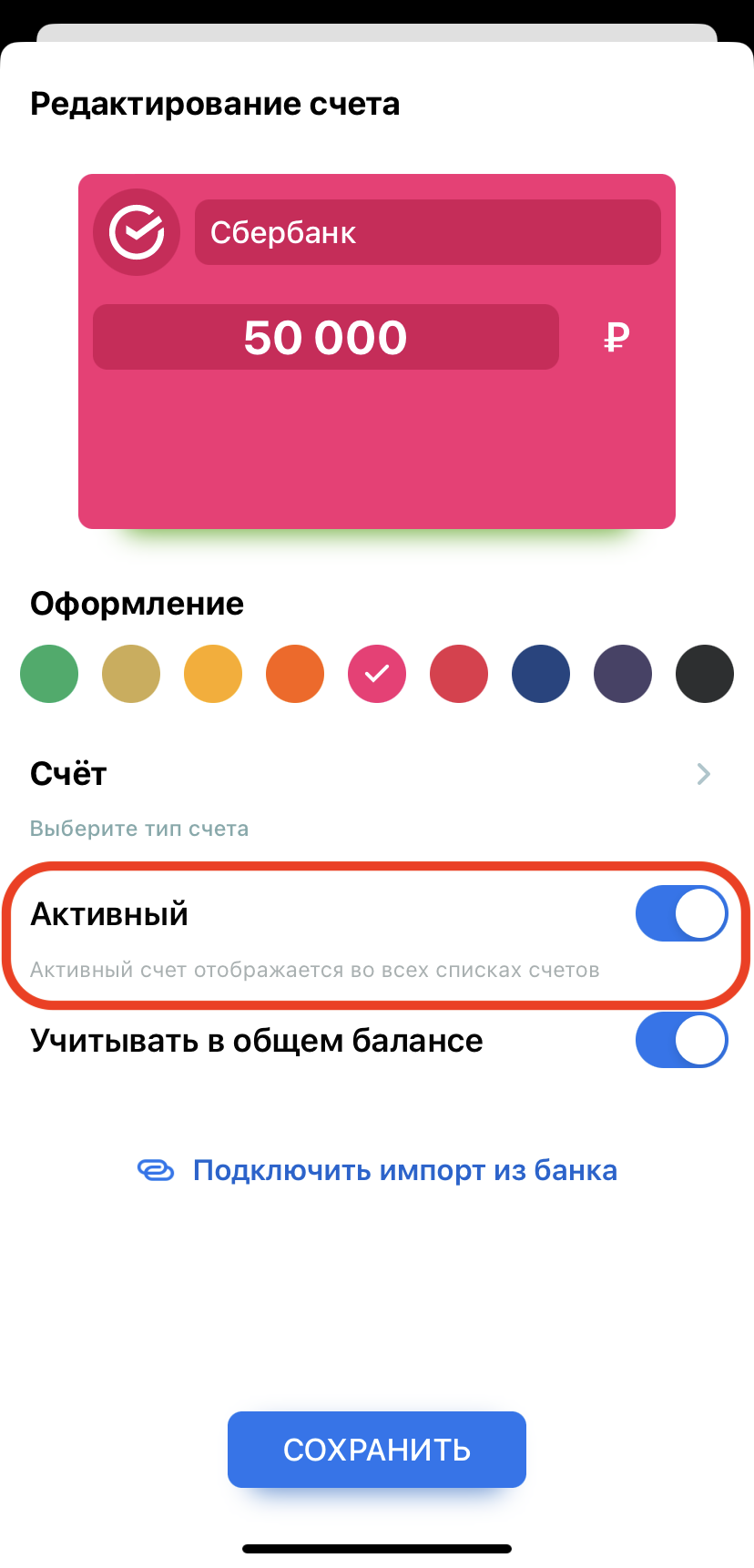
Можно изменить валюту счета, нажав на знак валюты. Изменить валюту счета можно только в момент создания счета. В уже созданном счете (так как это повлечет пересчет средств) изменить валюту уже нельзя.
Можно изменить иконку карточки счета, нажав на саму иконку. Список иконок можно пролистать справа-налево свайпом по экрану.
Можно изменить иконку карточки счета, нажав на саму иконку. Список иконок можно пролистать справа-налево свайпом по экрану.
Можно установить для счета опцию - учитывать (не учитывать) счет в общем балансе.

Нажмите на кнопку Создать. Новый счет отобразится на главном экране.
ОТРЕДАКТИРОВАТЬ СЧЕТ
Отредактировать уже созданный счет можно в режиме редактирования - карандашик в правом верхнем углу карточки счета.
Отредактировать уже созданный счет можно в режиме редактирования - карандашик в правом верхнем углу карточки счета.
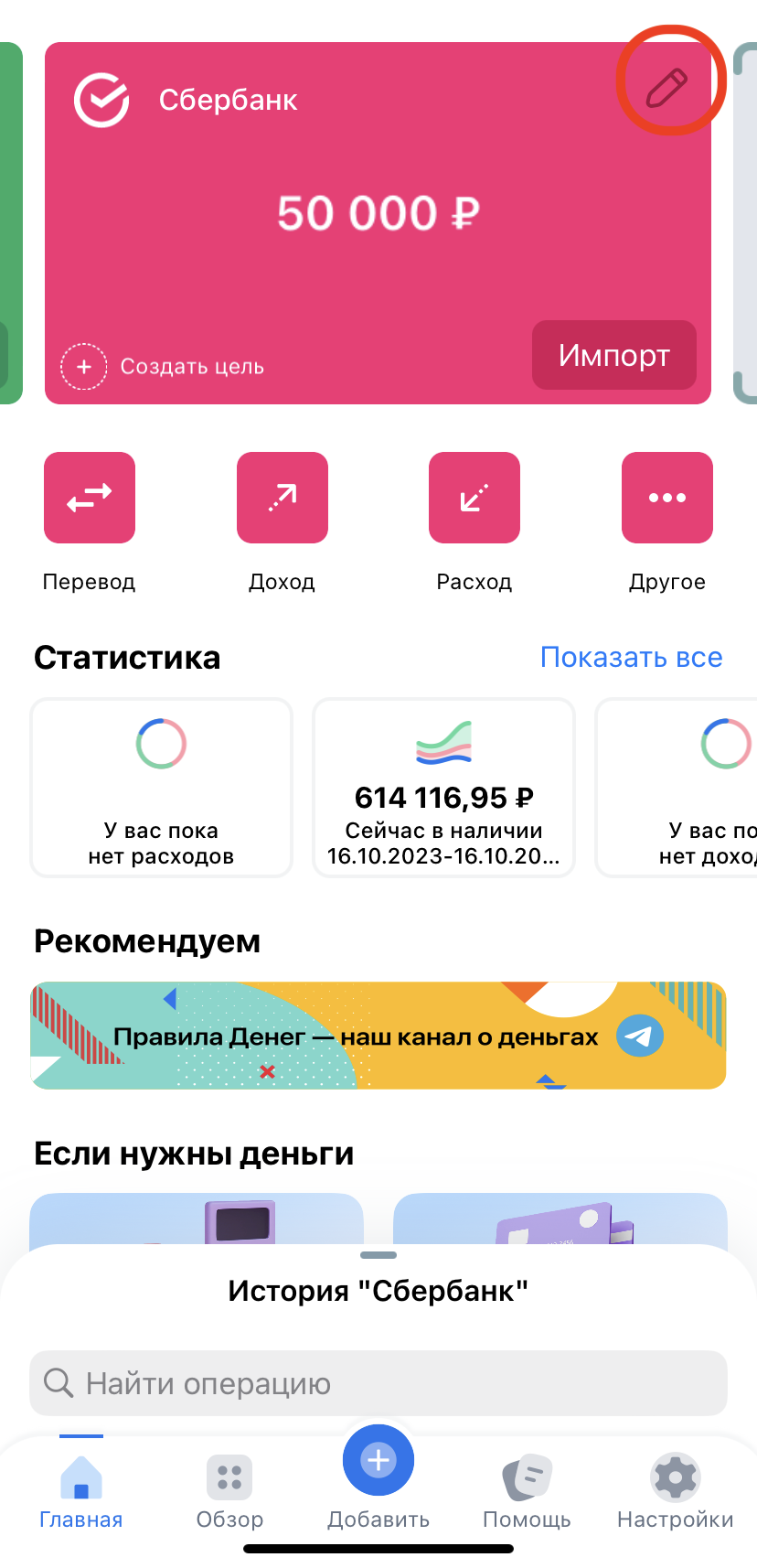
В окне редактирования счета можно изменить название счета, иконку, цвет карточки счета, сумму средств на счете.
При изменении количества средств на счете в истории операций появится выделенная серым строка об изменении суммы.
Валюту уже созданного счета изменить нельзя (она устанавливается один раз при создании счета).
При изменении количества средств на счете в истории операций появится выделенная серым строка об изменении суммы.
Валюту уже созданного счета изменить нельзя (она устанавливается один раз при создании счета).
Если нажать коротким тапом на карточку баланса на основной панели приложения, то откроется поле счетов (список всех счетов).
Можно переместить счет внутри этого списка - вверх или вниз, чтобы сделать расположение счетов более удобным.
Например, счета, используемые чаще, можно поместить вниз списка, а используемые реже - в верх списка.
Для перемещения карточки счета по списку счетов нужно зажать счет в списке длинным тапом и переместить его вверх или вниз по экрану. Счет можно поместить на любую позицию в списке. Переместить счет ниже карточки Доступно возможности нет.
На основном экране счета будут отображаться в том порядке, в каком они расположены в списке счетов.
Можно переместить счет внутри этого списка - вверх или вниз, чтобы сделать расположение счетов более удобным.
Например, счета, используемые чаще, можно поместить вниз списка, а используемые реже - в верх списка.
Для перемещения карточки счета по списку счетов нужно зажать счет в списке длинным тапом и переместить его вверх или вниз по экрану. Счет можно поместить на любую позицию в списке. Переместить счет ниже карточки Доступно возможности нет.
На основном экране счета будут отображаться в том порядке, в каком они расположены в списке счетов.
Счет в приложении можно рассматривать как определенную учетную позицию для финансов. Счета можно организовать по разному принципу, на создание счетов будут влиять способы автоматизации внесения расходов, которыми вы пользуетесь в приложении (распознавание СМС, импорт банковских операций).
Можно разделять счета на наличные и банковские (для банковских счетов можно подключить импорт банковских операций, на Android - распознавание СМС для автоматического внесения расходов). Либо формировать их по расчетной валюте и оплатам. На счета переводятся деньги с Источников Дохода, а далее распределяются операциями в Категории Расходов.
Количество денег на счете может быть положительным, либо отрицательным, если объем расходов превышает объем доходов по счету.
Можно разделять счета на наличные и банковские (для банковских счетов можно подключить импорт банковских операций, на Android - распознавание СМС для автоматического внесения расходов). Либо формировать их по расчетной валюте и оплатам. На счета переводятся деньги с Источников Дохода, а далее распределяются операциями в Категории Расходов.
Количество денег на счете может быть положительным, либо отрицательным, если объем расходов превышает объем доходов по счету.